PowerPoint de Microsoft es una herramienta simple para convertir sus presentaciones en un video simple. Puede convertir sus imágenes en una presentación de diapositivas de video agregando texto y varios…

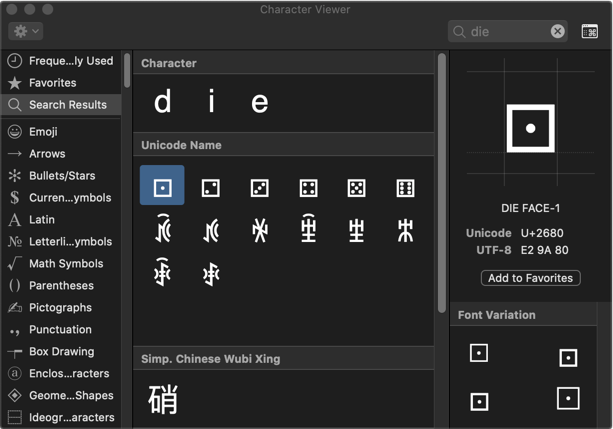
El dado es un objeto pequeño que generalmente tiene seis caras (cubo) que contienen los números del 1 al 6. Puedes lanzar dados simples o dobles para generar números aleatorios entre 1 y 12. Existen diferentes formas de juegos basados en generar números aleatorios lanzando dados. Los juegos de dados como serpientes y escaleras son muy populares en algunos países. Estos son los métodos abreviados de teclado para escribir caras de dados en Windows y Mac.
Relacionado: Métodos abreviados de código Alt para el palo de naipes.
La codificación de caracteres Unicode asigna un punto de código único para cada símbolo que puede escribe. Por ejemplo, la cara 2 del dado tiene un punto de código U+2681 donde el código 2681 está en formato hexadecimal. Puede usar este código hexadecimal en Mac y convertirlo a formato decimal y usarlo en Windows junto con la tecla alt.
Con esta lógica, la siguiente tabla contiene los métodos abreviados de teclado del código alternativo para escribir símbolos de dados en Windows y Mac.
| Die Face Symbol | Name | Acceso directo de Windows | Acceso directo de Mac |
|---|---|---|---|
| ⚀ | Die Face-1 | Alt + 9856 | Opción + 2680 |
| ⚁ | Cara de matriz-2 | Alt + 9857 | Opción + 2681 |
| ⚂ | Cara de matriz-3 | Alt + 9858 | Opción + 2682 |
| ⚃ | Cara de matriz-4 | Alt + 9859 | Opción + 2683 |
| ⚄ | Cara de matriz-5 | Alt + 9860 | Opción + 2684 |
| ⚅ | Die Face-6 | Alt + 9861 | Option + 2685 |
Las computadoras con Windows ofrecen múltiples formas de escribir símbolos de caras de dados.
La primera opción es usar el teclas alt en su teclado junto con el código decimal para el símbolo. Por ejemplo, alt + 9856 hará que el símbolo cara-1 de los dados sea ⚀. Para usar este método, debe activar el bloqueo numérico y escribir el código usando el teclado numérico de su teclado.
En los documentos de Microsoft Word, puede usar un método alternativo usando el código hexadecimal. Escriba el código como 2685 y luego presione las teclas alt + x para hacer que los dados cara-6 como ⚅.
Hay dos formas de escribir estos símbolos en Mac.
Vaya a la sección de preferencias en su Mac y agregue Unicode Hex Input como una fuente de entrada de teclado adicional. Ahora, cambie la entrada a Unicode Hex Input y escriba el código hexadecimal manteniendo presionada una de las teclas de opción. Por ejemplo, opción + 2682 hará que el símbolo de cara-3 de dados sea ⚂.
La opción más sencilla en Mac para escribir símbolos de cara de dados es usar la aplicación Visor de caracteres. Presione las teclas «Comando + Control + Espacio» para abrir la aplicación. Puede buscar la palabra «dados» para filtrar los símbolos. Haga doble clic en el símbolo para insertarlo en sus documentos.
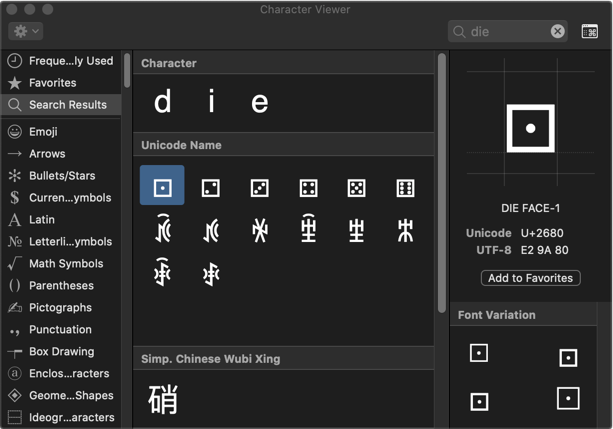 Die Faces in Mac
Die Faces in Mac
Relacionado: ¿Cómo crear símbolos emoji de eventos con el teclado?
Como puede ver en la captura de pantalla anterior, la aplicación Character Viewer en Mac ofrece por defecto variación de fuente Esto te ayudará a elegir personalizar los símbolos de las caras de los dados de la variación disponible. Este no es el caso con Windows y debe personalizarlo manualmente después de insertar los símbolos. Sin embargo, esto es fácil en las aplicaciones de Office y puede aplicar efectos de texto como cualquier otro contenido de texto.
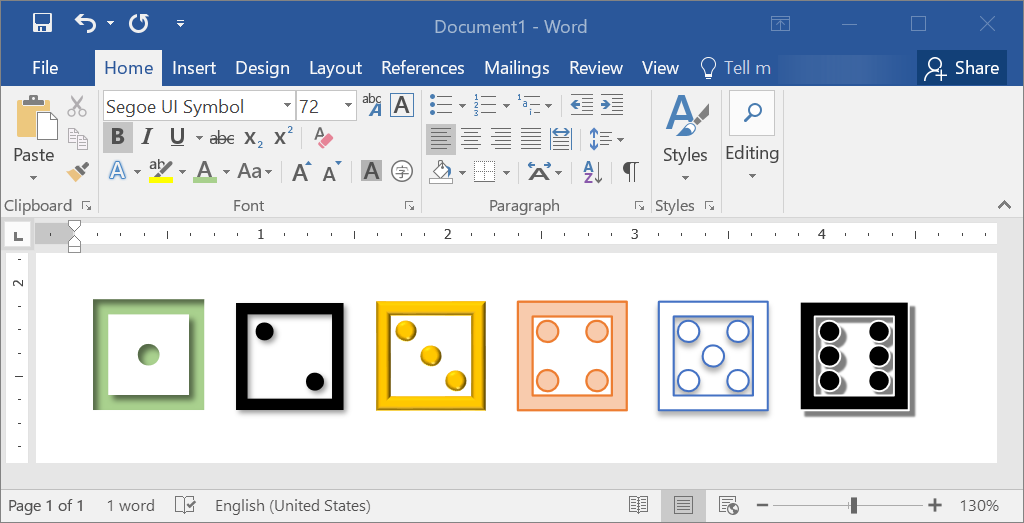 Dice Face with Text Effects
Dice Face with Text Effects
Las caras de los dados del 1 al 6 no forman parte de los símbolos emoji Unicode. Sin embargo, algunas aplicaciones móviles pueden mostrarlos como símbolos de colores, como a continuación:






Unicode también tiene un símbolo de emoji oficial para dados llamado Gaming Die que se verá como un cuboide con tres caras como se muestra a continuación.
Puedes inserte este emoji de dado de juego usando alt + 127922 en Windows. Además, puede usar el panel de emoji en Windows para insertar emoji de Gaming Die.
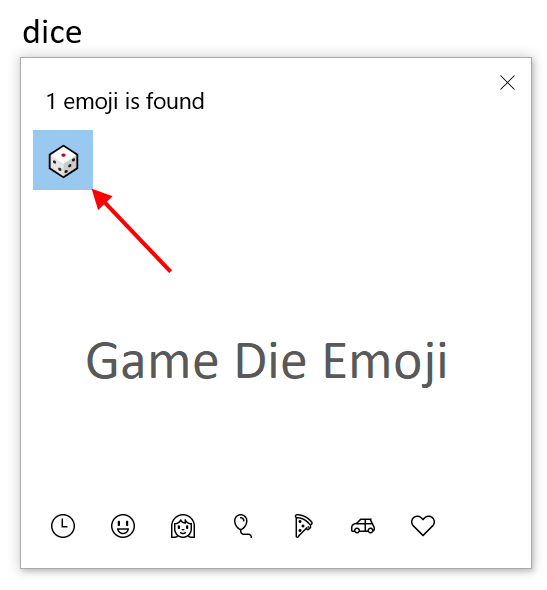 Game Die Emoji
Game Die Emoji
En Mac, puede usar la misma aplicación Character Viewer para insertar emoji de Gaming Die.